翻訳は機械翻訳により提供されています。提供された翻訳内容と英語版の間で齟齬、不一致または矛盾がある場合、英語版が優先します。
Amazon Connect の属性を使用して、キュー内の問い合わせの数に基づいてルーティングする
Amazon Connect には、コンタクトセンター内のキューとエージェントに関するリアルタイムのメトリクスに基づいて、フローでルーティング条件を定義するのに役立つキュー属性が含まれています。いくつかの一般的な使用シナリオの例を以下に示します。
-
キュー内にある問い合わせの数や対応が可能なエージェントの数、および最も古い問い合わせがキューに格納されている期間を確認し、それぞれに応じてルーティングを行います。
-
問い合わせが最も少ないキューにルーティングするには、以下を行います。
-
複数のキューのメトリクスを取得します。
-
コンタクト属性の設定 ブロックを使用して、各キューのメトリクス属性を保存します。
-
コンタクト属性を確認する ブロックを使用してキューメトリクス属性を比較し、その中の呼び出しが最も少ないキュー、またはすべてのキューがビジーの場合はコールバックに問い合わせをルーティングします。
-
[問い合わせ属性を確認する] ブロックを使用してキューに問い合わせをルーティングする
-
Amazon Connectで、[ルーティング]、[問い合わせフロー] の順にクリックします。
-
既存のフローを開くか、新しく作成します。
-
オプションとして、[操作] の下で、デザイナーに [プロンプトの再生] ブロックを追加して、顧客に挨拶を再生します。[エントリポイント] ブロックと [プロンプトの再生] ブロックの間にコネクタを追加します。
-
[Set] (設定)で、[Get queue metrics] (キューメトリクスの取得) ブロックをデザイナーにドラッグし、[Play prompt] (プロンプトの再生) ブロックの [Okay] (OK) ブランチをそれに接続します。
-
ブロックのプロパティを開く、[キューメトリクスの取得] ブロックのタイトルを選択します。デフォルトでは、ブロックは、現在の作業キューのメトリクスを取得します。別のキューのメトリクスを取得するには、[キューの設定] を選択します。
-
[キューの選択]キューを選択し、ドロップダウンメニューからメトリクスを取得するキューを選択してから、[保存] を選択します。
また、問い合わせ属性を使用して、メトリックスを取得するキューを決定することもできます。
-
[Check] (チェック) で、[Check contact attributes] (コンタクト属性の確認) ブロックをデザイナーにドラッグします。
-
ブロックの設定を表示するブロックのタイトルを選択します。次に、[確認する属性] で、[タイプ] ドロップダウンメニューから [キューメトリクス] を選択します。
-
[属性] で [キューに保存された問い合わせ] を選択します。
-
条件を使用して問い合わせをルーティングするには、[別の条件の追加] を選択します。
デフォルトでは、[問い合わせ属性を確認する] ブロックには、単一の条件、[一致なし] が含まれています。ブランチで定義した条件と一致するものがない場合、[一致なし] ブランチをたどります。
-
[チェックする条件] の下で、ドロップダウンメニューで条件の演算子として [未満] を選択し、次に、値フィールドに 5 を入力します。
-
[別の条件の追加] を選択し、次に、ドロップダウンメニューから [以上]からを選択し、値フィールドに 5 を入力します。
-
[Save] (保存) を選択します。
[問い合わせ属性を確認する] ブロックに 2 つの新しい出力ブランチが表示されます。
これで、フローにブロックを追加して、必要に応じて問い合わせをルーティングできます。例えば、5 つ未満のブランチを [キューへ転送] ブロックに接続し、現在キューに入っているコールが 5 件より少ないときに、コールをキューに転送します。5 つを超えるブランチは、[顧客のコールバック番号を設定] ブロックに接続し、顧客が保留されたままにならないように、[キューへ転送] ブロックを使用してコールをコールバックキューに転送します。
キューメトリクスに基づいて問い合わせをルーティングする
多くのコンタクトセンターでは、キューで待機している問い合わせの数に基づいて顧客をルーティングします。このトピックでは、次の図のようなフローを設定する方法について説明します。Success ブランチによって接続された 3 つのフローブロック、つまり、[コンタクト属性の設定]、[キューメトリクスの取得]、[コンタクト属性の確認] を示しています。
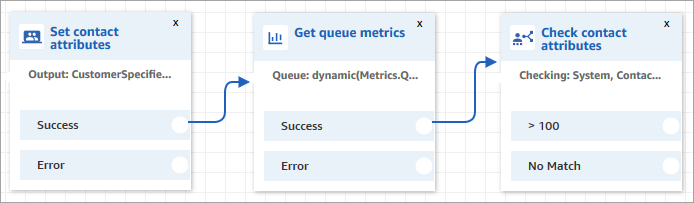
-
コンタクト属性の設定 ブロックをフローに追加します。
-
コンタクト属性の設定 で、チャンネルを指定します。テキストを使用してチャネルを動的に設定する場合は、次の図に示すように、属性値として [Voice] または [Chat] と入力します (この値は大文字と小文字が区別されません)。
![[コンタクト属性の設定] ブロックの [プロパティ] ページ。名前空間は [ユーザー定義] に設定され、[値] は [チャット] に設定されています。](images/get-queue-metrics-properties2.png)
-
キューメトリクスの取得 ブロックをフローに追加します。
[キューメトリクスを取得する] ブロック内の動的属性では、返すことができるメトリクスは 1 つのチャネルのみです。
[キューメトリクスを取得する] ブロックの後に [問い合わせ属性を確認する] ブロックを追加する
[キューメトリクスの取得] ブロックの後に [コンタクト属性を確認する] ブロックを追加し、返されたメトリクスに基づいて分岐を行います。以下のステップを使用します。
-
[キューメトリクスの取得] の後、[問い合わせ属性を確認する] ブロックを追加します。
-
[問い合わせ属性を確認する] ブロックで、[確認する属性] を [キューメトリクス] に設定します。
-
[確認する属性] ドロップダウンボックスで、次のキューメトリクスが [キューメトリクスの取得] ブロックによって返されていることがわかります。ルーティングの決定に使用するメトリクスを選択します。
![[コンタクト属性の確認] ブロックの [プロパティ] ページ、[名前空間] は [キューメトリクス] に設定されています。](images/get-queue-metrics-block-returned-metrics.png)
-
[条件を追加] をクリックして、ルーティング決定のための比較を入力します。次の画像は、キュー内のコンタクトが 5 を超えているかどうかを確認するように設定されたブロックを示しています。
![[確認する属性] セクション、[確認する条件] セクション。](images/get-queue-metrics-check-attributes-block.png)